小阿轩yx-Nginx 网站服务
- 由俄罗斯的 lgor Sysoev 开发
- 其稳定、高效的特性逐渐被越来越多的用户认可
Nginx 服务基础
Nginx (发音为[engine x])专为性能优化而开发
最知名的优点
- 稳定性
- 低系统资源消耗
- 以及对 HTTP 并发连接的高处理能力(单台物理服务器可支持 30000~50000个并发请求)
Nginx 1.12 安装及运行控制
安装文件可以从官方网站下载
http://http:/hwww.nginx.org
编译安装 Nginx
安装支持软件
Nginx 的配置及运行需要软件包的支持
- pcre
- zlib等
因此应预先安装这些软件的开发包(devel)以便提供相应的库和头文件,确保Nginx的安装顺利完成。
[root@localhost ~]# yum -y install pcre-devel zlib-devel gcc++ gcc创建运行用户、组
- Nginx 服务程序默认以 nobody 身份运行
建议为其创建专门的用户账号,以便更准确
- 控制其访问权限
- 增加灵活性
- 降低安全风险
创建一个名为nginx 的用户,不建立宿主文件夹,也禁止登录到Shel 环境
[root@localhost ~]# useradd -M -s /sbin/nologin nginx编译安装 Nginx
[root@localhost ~]# tar zxf nginx-1.12.0.tar.gz
[root@localhost ~# cd nginx-1.12.0
[root@localhost nginx-1.12.0]#./configure --prefix=/usr/local/nginx --user=nginx --group=nginx --with-http stub status module
[root@localhost nginx-1.12.0]# make && make install为了使 Nginx 服务器的运行更加方便,可以为主程序 nginx 创建链接文件
以便管理员直接执行“nginx”命令就可以调用 Nginx 的主程序
[root@locahostnginx-1.12.0]#In-s /usr/localnginx/sbin/nginx/usr/local/sbin/
[root@localhost nginx-1.12.0]#ls -l /usr/local/sbin/nginx
Irwxrwxrwx 1 root root 27 5月16 16:50 /usr/local/sbin/nginx->/usr/localinginx/sbin/nginxNginx 的运行控制
- Nginx 的主程序也提供了"-t"选项用来对配置文件进行检查,以便找出不当或错误的配置。
- 配置文件 nginx.conf默认位于安装目录下的 conf/子目录中。
- 若要检查位于其他位置的配置文件,可使用“-c”选项来指定路径。
检查配置文件
[root@localhost ~]# nginx -t
nginx: the configuration file /usr/local/nginx/confinginx.conf syntax is ok
nginx: configuration file /usr/local/nginx/conf/nginx.conf test is successful启动、停止 Nginx
- 直接运行 Nginx 即可启动 Nginx 服务器,这种方式将使用默认的配置文件
- 若要改用其他配置文件,需添加“-c配置文件路径”选项来指定路径。
- 需要注意的是,若服务器中已装有 httpd 等其他 Web 服务软件,应采取措施(修改端口、停用或卸载)避免冲突。
[root@local ~]# nginx检查 Nginx 程序的监听状态,或者在浏览器中访问此Web 服务(默认页面将显示“Welcome to nginx!”),可以确认 Nginx 服务是否正常运行。
[root@localhost ~]# netstat -anpt | grep nginx
tcp 0 0 0.0.0.0:80 0.0.0.0:* LISTEN 7180/nginx:master
[root@localhost ~]# yum -y install elinks
//使用 elinks 浏览器
[root@localhost ~]# elinks http://localhost
//显示“Welcome to nginx!"页面,表明 Nginx 服务已经正常运行主程序 Nginx 支持标准的进程信号
通过 ki 或 kilall 命令发送
- HUP 信号表示重载配置
- QUIT 信号表示退出进程
- KILL信号表示杀死进程
使用 killall 命令,重载配置、停止服务的操作分别如下所示(通过“-s”选项指定信号种类)。
//选项 -S HUP 等同于 -1
[root@localhost ~]# killall -s HUP nginx
//选项 -S QUIT 等同于 -3
[root@localhost ~]# killall -s QUIT nginx添加 Nginx 系统服务
使 Nginx 服务的启动、停止、重载等操作更加方便,可以编写 Nginx 服务脚本,并使用 chkconfig 和 systemctl 工具来进行管理,也更加符合 CentOS7.3 系统的管理习惯。
[root@localhost ~]# vim /etc/init.d/nginx#!
/bin/bash
#chkconfig:-99 20
#description:Nginx Service Control Script
PROG="/usr/local/nginxsbin/nginx"
PIDF="/usr/local/nginx/logs/nginx.pid"
case "$1" in
start)$PROG;;
stop)kill -s QUIT $(cat $PIDF)
restart)$0 stop$0 start
reload)kill -s HUP $(cat $PIDF);;
*)echo "Usage: $0 {start|stoplrestart|reload}'exit 1
esac
exit 0
[root@localhost ~]# chmod +x /etc/init.dinginx
[root@localhost ~# chkconfig --add nginx
[root@localhost ~]# systemctl status nginx
nginx.service -SYSV: Nginx Service Control ScriptLoaded: loaded (/etc/rc.d/init.d/nginx; bad; vendor preset: disabled)Active: inactive (dead)Docs: man:systemd-sysv-generator(8)配置文件 nginx.conf
Nginx 服务器的主配置文件/usr/local/nginx/confnginx.conf中包括三大块内容
- 全局配置
- I/O事件配置
- HTTP 配置
配置语句的格式为“关键字 值;”(末尾以分号表示结束),以“#”开始的部分表示注释
全局配置
- 由各种配置语句组成
- 不使用特定的界定标记
全局配置部分包括Nginx 服务
- 运行用户
- 工作进程数
- 错误日志
- PID 存放位置等基本设置
//运行用户
#user nobody;
//工作进程数量
worker_processes 1;
//错误日志文件的位置
#error_log logs/error.log;
//PID 文件的位置
#pid logs/nginx.pid;worker_processes 表示工作进程的数量。如果网站访问量需求并不大,一般设为1就够用了。
IO 事件配置
使用“events {}”界定标记
- 用来指定 Nginx 进程的 I/O 响应模型
- 每个进程的连接数等设置
2.6及以上版本的内核,建议用 epoll模型提高性能
每个进程的连接数根据实际需要来定,一般在 10000 以下(默认为 1024)。
events {//使用 epoll 模型use epoll;//每进程处理 4096个连接worker connections 4096;
}HTTP 配置
使用“http {}”界定标记,包括
- 访问日志
- HTTP 端口
- 网页目录
- 默认字符集
- 连接保持
- 以及后面要讲到的虚拟 Web 主机
- PHP 解析等一系列设置
其中大部分配置语句都包含在子界定标记“server {}”内
http {include mime.types;default type application/octet-stream,log_format main '$remote addr-$remote user I$time local] "$request"' '$status $body bytes sent "$http referer"''$http user agent""$http x forwarded for"';
//访问日志位置
access_log logs/access.og main;
//支持文件发送(下载)
sendfile on;
#tcp nopush on;
#keepalive timeout 0;
//连接保持超时
keepalive timeout 65;
#gzip on;//Web 服务的监听配置server {//监听地址及端口listen 80;//网站名称(FQDN)server name:www.bt.com;//网页的默认字符集charset utf-8;//根目录配置location /{//网站根目录的位置root html;//默认首页(索引页)index index.html index.php;}//内部错误的反馈页面error_page 500 502 503 504 /50x.html;//错误页面配置location = /50x.html{root html;}}
}- listen 语句允许同时限定 |P 地址,采用“IP 地址:端口"形式
- root 语句用来设置特定访问位置(如“location/"表示根目录)的网页文档路径,默认为 Nginx 安装目录下的 html/子目录
访问状态统计
Nginx 内置了 HTTP_STUB STATUS 状态统计模块,用来反馈当前的 Web 访问情况。
配置编译参数时可添加--with-http_stub_status_module 来启用此模块支持,可以使用命令/usr/local/nginx/sbin/nginx - 査看已安装的 Nginx 是否包含 HTTP STUB STATUS 模块。
要使用 Nginx 的状态统计功能,除了启用内建模块以外,还需要修改 nginx.conf配置文件,指定访问位置并添加 stub status 配置代码
[root@localhost ~]# vim /usr/local/nginx/conf/nginx.confhttp {server {listen 80;server_name localhost;charset utf-8;location / {root html;index index.html index.htm;}location /status {stub_status on;access_log off;}}
}[root@localhost ~]# systemctl restart nginx新的配置生效以后,在浏览器中访问 Nginx 服务器的/status 网站位置,可以看到当前的状态统计信息

- “Active connections”表示当前的活动连接数(4)
- “server accepts handled requests”表示已经处理的连接信息
- 三个数字依次表示已处理的连接数(4)
- 成功的 TCP 握手次数(4)
- 已处理的请求数(3)
Nginx 访问控制
基于授权的访问控制
简介
- Nginx与 Apahce 一样,可以实现基于用户授权的访问控制
- 客户端想要访问网站或者目录时,要输入用户名和密码才能正常访问,配置步骤与 Apache 基本一致
概括为几个步骤
- 生成用户密码认证文件。
- 修改主配置文件相对应目录,添加认证配置项。
- 重启服务,访问测试。
基于授权的访问控制步骤
使用 htpasswd 生成用户认证文件,如果没有该命令,可使用 yum 安装 httpd-tools软件包
[root@localhost ~]# yum -y install httpd-tools注:httpd-tools提供了htpasswd命令
[root@localhost ~]# htpasswd -c /usr/local/nginx/passwd.db test
root@localhost ~]# cat /usr/local/nginx/passwd.db
New password:
Re-type new password:Adding password for user test
[root@localhost ~]# cat /usr/local/nginx/passwd.db
test:$apr1$x.UaSXIM$RRLa2KJcKwsGBVsikGcrR/修改密码文件权限为 400,将所有者改为 nginx,设置 Nginx 的运行用户能够读取
[root@localhost ~]# chmod 400 /usr/local/nginx/passwd.db
[root@localhost ~]# chown nginx /usr/local/nginx/passwd.db
[root@localhost ~]# ll -d /usr/local/nginx/passwd.db
-r-------- 1 nginx root 43 5月 16 22:26 /usr/local/nginx/passwd.db修改主配置文件 nginx.conf,添加相应认证配置项
[root@localhost ~]# vim /usr/local/nginx/conf/nginx.conf server {listen 80;server_name localhost;#charset koi8-r;#access_log logs/host.access.log main;location / {root html;index index.html index.htm;auth_basic "secret";auth_basic_user_file /usr/local/nginx/passwd.db;}检测语法、重启服务
[root@localhost ~]# nginx -t
nginx: the configuration file /usr/local/nginx/conf/nginx.conf syntax is ok
nginx: configuration file /usr/local/nginxconf/nginx.conf test is successful
[root@localhost ~]# systemctl restart nginx用浏览器访问网址,检验控制效果
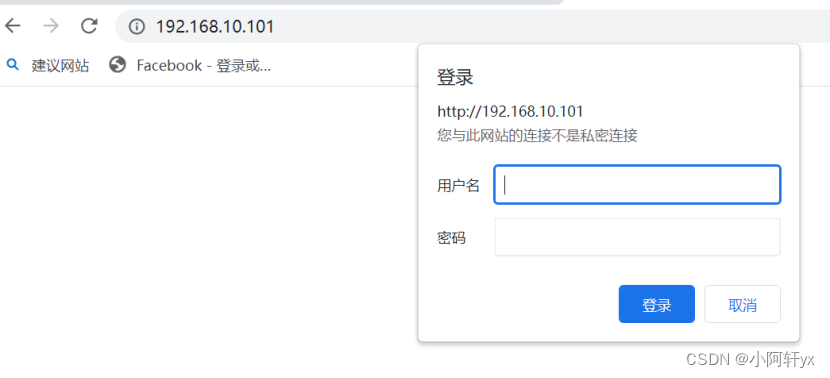
基于客户端的访问控制
简介
- 基于客户端的访问控制是通过客户端IP地址,决定是否允许对页面访问
- Nginx 基于客户端的访问控制要比 Apache 简单
规则
- deny IP/IP 段:拒绝某个 IP 或 IP 段的客户端访问。
- allow IP/IP 段:允许某个|P 或 IP 段的客户端访问。
- 规则从上往下执行,如匹配则停止,不再往下匹配。
基于客户端的访问控制步骤
修改主配置文件 nginx.conf,添加相应配置项
location / {root html;index index.html index.htm;# auth_basic "secret"; # auth_basic_user_file /usr/local/nginx/passwd.db; deny 192.168.10.3;allow all;}- Deny 192.168.9.207 表示这个 |P 地址访问会被拒绝,其他 IP 客户端正常访问
重启服务器访问网址,页面已经访问不到
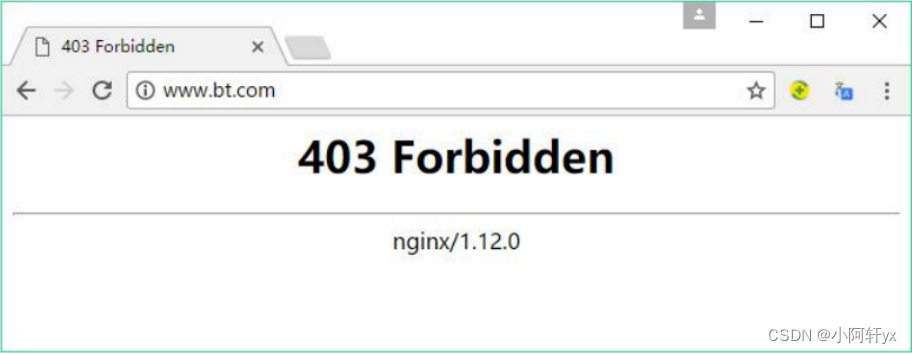
Nginx 虚拟主机
- 不用为每个要运行的网站提供一台单独的 Nginx 服务器或单独运行一组 Nginx 进程,提供了在同一台服务器,同一组 Nginx 进程上运行多个网站的功能。
提示:将参数还原
location / {root html;index index.html index.htm;#auth_basic "secret";#auth_basic_user_file /usr/local/nginx/passwd.db;#deny 192.168.10.3;#allow all;}也可以配置多种类型的虚拟主机
- 基于 IP 的虚拟主机
- 基于域名的虚拟主机
- 基于端口的虚拟主机
基于域名的虚拟主机
设置客户端域名解析
修改hosts 文件,加入www.benet.com 和 www.accp.com 这两个域名
192.168.10.101 www.benet.com
192.168.10.101 www.accp.com准备各个网站的目录和测试首页
[root@localhost ~]# mkdir -p /var/www/html/benet/
[root@localhost ~]# mkdir -p /var/www/html/accp/
[root@localhost ~]# echo "www.benet.com">> /var/www/html/benet/index.html
[root@localhost ~]# echo "www.accp.com">>/var/www/html/accp/index.html修改配置文件
[root@localhost ~]# vim /usr/local/nginx/conf/nginx.conf//加入 www.benet.com 对应的站点server {//监听地址listen 80;server_name www.benet.com;//日志文件access_log logs/www.benet.com.access.log;charset utf-8;location / {//www.benet.com的工作目录root /var/www/html/benet;index index.html index.htm;}error_page 500 502 503 504 /50x.html;location = 50x.html {root html;}}//加入 www.accp.comserver {//监听地址listen 80;server_name www.accp.com;//日志文件access_log logs/www.accp.com.access.log;charset utf-8;location / {//www.accp.com的工作目录root /var/www/html/accp;index index.html index.htm;}error_page 500 502 503 504 /50x.html;location = 50x.html {root html;}}//检测配置文件的语法
[root@localhost ~]# nginx -t
nginx: the configuration file /usr/local/nginx/conf/nginx.conf syntax is ok
nginx: configuration file /usr/local/nginx/confinginx.conf test is successful
[root@localhost ~]# systemctl restart nginx测试
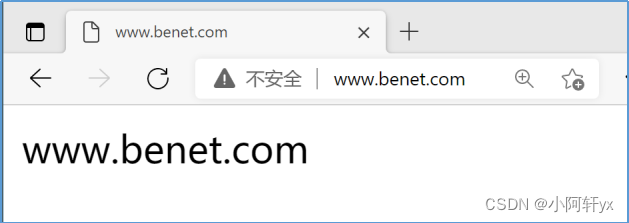

基于 IP 的虚拟主机
为服务器设置多个IP地址
root@www conf# ip addr
//省略内容
inet 192.168.9.158/24 brd 192.168.9.255 scope global dynamic ens33
/省略内容再配置一个虚拟IP为192.168.9.110
[root@www conf# ifconfig ens33:0 192.168.9.110
[root@www conf# ip addr
//省略内容
inet 192.168.9.158/24 brd 192.168.9.255 scope global dynamic ens33valid_lft 7178sec preferred lft 7178sec
inet 192.168.9.110/24 brd 192.168.9.255 scope global secondary ens33:0
//省略内容修改 Nginx的配置文件,使基于IP 的虚拟主机生效
root@localhost~# vim /usr/local/nginx/confinginx.conf
server {//监听 192.168.9.158listen192.168.9.158:80;server_name 192.168.9.158:80:
//省略内容
}server {//监听 192.168.9.110listen 192.168.9.110:80;server name192.168.9.110:80;
//省略内容
}重启服务
[root@localhost ~]# systemctl restart nginx浏览器访问2个IP地址,查看是否访问到不同的页面
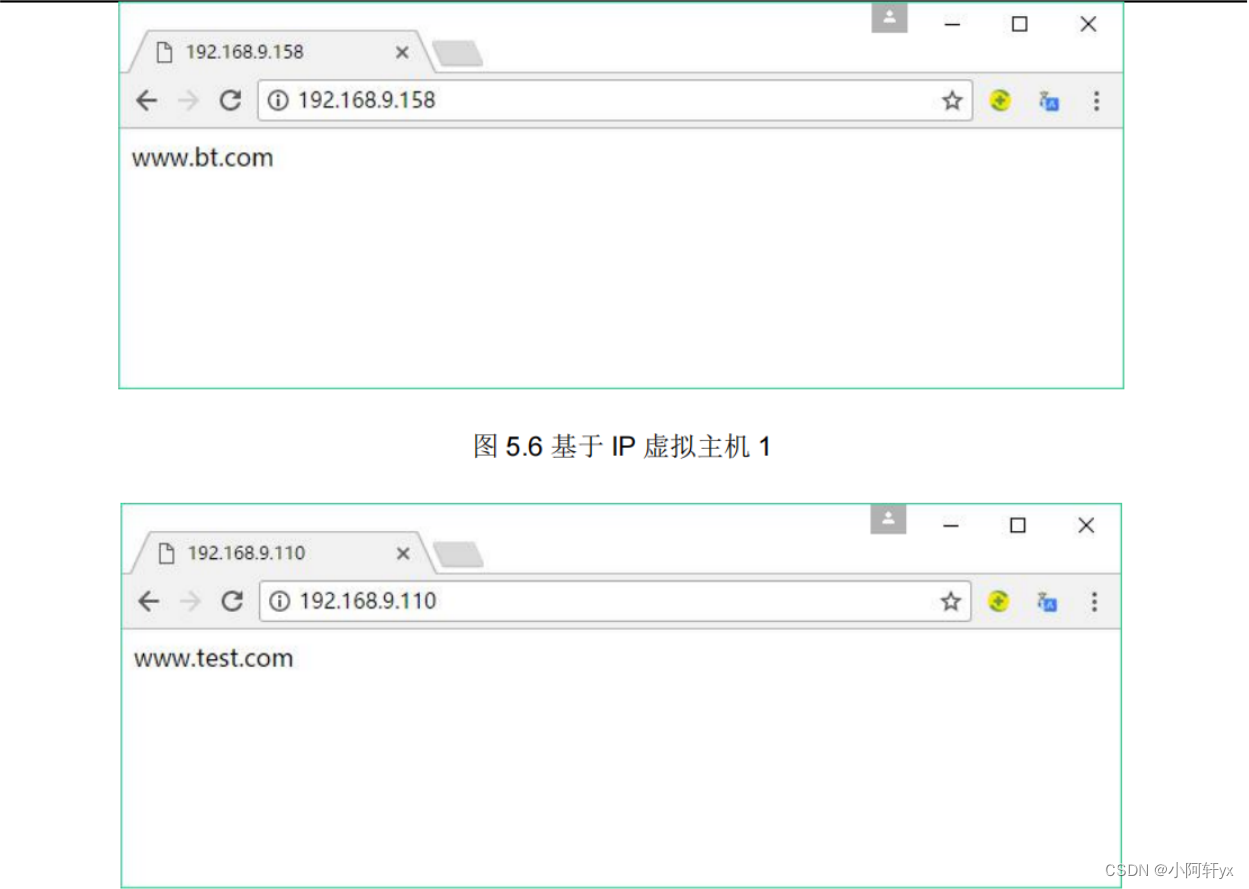
基于端口的虚拟主机
选择系统中不使用的端口,多个端口映射到同一 IP 地址
[root@localhost ~]# vim /usr/local/nginx/conf/nginx.conf server {listen 192.168.10.101:8080;server_name www.benet.com;
.....}server {listen 192.168.10.101:8888;server_name www.accp.com;
.....}重启服务
[root@localhost ~]# systemctl restart nginx检测端口是否运行正常
[root@localhost ~]# netstat -anpt | grep nginx
tcp 0 0 192.168.9.158:66660.0.0.0:* LISTEN 3838/nginx: master
tcp 0 0 192.168.9.158:88880.0.0.0:* LISTEN 3838/nginx: master分别访问 2 个端口地址

LNMP 架构部署及应用
- LAMP 平台是目前应用最为广泛的网站服务器架构
- “A”对应着 Web 服务软件 Apache。
- 随着 Nginx在企业中的使用越来越多,LNMP(或LEMP)架构也越老越受到企业的青睐。
恢复前面做得快照,继续做后面得实验
构建 LNMP 网站平台
安装 MySQL 服务
编译安装 MySQL 服务
[root@www ~]# yum install -y autoconf注:初始化mysql需要autoconf,它是自动化配置脚本生成工具,安装自动化脚本生成工具
[root@localhost ~]# yum -y install ncurses-devel gcc-c++ perl-Module-Install cmake备注:
-
ncurses是字符终端下屏幕控制的基本库,大多数的 Linux 实用程序仅仅只在屏幕的底部滚动文本。
-
curses 是一个旧的 Unix 库,它可以在文本终端界面控制光标。curses 的名称就来自于术语 “ 光标控制(cursor control)”。
[root@localhost ~]# tar -zxvf mysql-5.6.36.tar.gz
[root@localhost ~]# cd mysql-5.6.36/
[root@localhost mysql-5.6.36]# cmake \
-DCMAKE_INSTALL_PREFIX=/usr/local/mysql \
-DDEFAULT_CHARSET=utf8 \
-DDEFAULT_COLLATION=utf8_general_ci \
-DWITH_EXTRA_CHARSETS=all \
-DSYSCONFDIR=/etc[root@localhost mysql-5.6.36]# make && make install注:
-
CMake是一个跨平台的安装工具,可以用简单的语句来描述所有平台的安装(编译过程)。
-
-DDEFAULT_COLLATION:用于指定数据集如何排序,以及字符串的比对规则
-
常用的编译工具有cmake和configure。
-
./configure是用来检测你的安装平台的目标特征的
-
make是用来编译的,它从Makefile中读取指令,然后编译。
-
make install是用来安装的,它也从Makefile中读取指令,安装到指定的位置
复制配置文件到/etc 下,并把 MySQL 添加到服务
[root@localhost mysql-5.6.36]# cp support-files/my-default.cnf /etc/my.cnf
[root@localhost mysql-5.6.36]# cp support-files/mysql.server /etc/init.d/mysqld
[root@localhost mysql-5.6.36]# chmod +x /etc/rc.d/init.d/mysqld
[root@localhost mysql-5.6.36]# chkconfig --add mysqld
[root@localhost mysql-5.6.36]# chkconfig mysqld on[root@localhost mysql-5.6.36]# echo "PATH=$PATH:/usr/local/mysql/bin">> /etc/profile
[root@localhost mysql-5.6.36]# . /etc/profile初始化数据库
[root@localhost ~]# groupadd mysql
[root@localhost ~]# useradd -M -s /sbin/nologin mysql -g mysql
[root@localhost ~]# chown -R mysql.mysql /usr/local/mysql[root@localhost ~]# /usr/local/mysql/scripts/mysql_install_db --basedir=/usr/local/mysql --datadir=/usr/local/mysql/data --user=mysql启动 mysql,并设置密码
[root@localhost ~]# systemctl start mysqld
[root@localhost ~]# mysqladmin -u root password '123.com'安装 PHP 解析环境
新版本PHP(如 5.5 版本)已经自带FPM(FastCGl Process Manager,FastCGl进程管理器)模块,用来对 PHP 解析实例进行
- 管理
- 优化
- 解析效率
单服务器的LNMP 架构通常使用这种方式,配置 PHP 编译选项时应添加""--enable-fpm”"以启用此模块
编译安装 PHP
[root@localhost ~]# yum -y install gd libxml2-devel libjpeg-devel libpng-devel备注:
- libxml2-devel:libxml是一个用来解析XML文档的函数库
- libjpeg-devel #是一个完全用C语言编写的库,包含了被广泛使用的JPEG解码、JPEG编码和其他的JPEG功能的实现
- libpng-devel #libpng 是一套免费的、公开源代码的程序库,支持对 PNG 图形文件的创建、读写等操作
- GD指的是Graphic Device,PHP的GD库是用来处理图形的扩展库,通过GD库提供的一系列API,可以对图像进行处理或者直接生成新的图片。PHP除了能进行文本处理以外,通过GD库,可以对JPG、PNG、GIF、SWF等图片进行处理
- zlib-devel #Zlib是一个压缩和解压模块
[root@localhost ~]#tar -zxvf php-5.5.38.tar.gz
[root@localhost ~]#cd php-5.5.38/
[root@localhost php-5.5.38]# ./configure \
--prefix=/usr/local/php5 \
--with-gd \
--with-zlib \
--with-mysql=/usr/local/mysql \
--with-mysqli=/usr/local/mysql/bin/mysql_config \
--with-config-file-path=/usr/local/php5 \
--enable-mbstring \
--enable-fpm \
--with-jpeg-dir=/usr/lib备注:如果使用yum安装mariadb数据库,则配置参数
[root@localhost php-5.5.38]# ./configure \--prefix=/usr/local/php5 \--with-gd \--with-zlib \--with-mysql=mysqlnd \--with-mysqli=mysqlnd \--with-config-file-path=/usr/local/php5 \--enable-mbstring \--enable-fpm \--with-jpeg-dir=/usr/lib备注:可简化参数为
./configure \--prefix=/usr/local/php5 \--with-mysql=mysqlnd \--with-mysqli=mysqlnd \--with-config-file-path=/usr/local/php5 \--enable-mbstring \--enable-fpm注:
-
--with-mysqli=mysqlnd需要用ip地址的方式连接数据库,既可以是php和mysql装在同一个服务器,也可以装在不同的服务器
-
--with-mysqli=/usr/bin/mysql_config需要用localhost连接数据库,只能用于本地连接,也就是php和mysql装在同一个服务器上
[root@localhost php-5.5.38]# make && make install安装后调整
[root@localhost php-5.5.38]# cp php.ini-development /usr/local/php5/php.ini
[root@localhost php-5.5.38]# ln -s /usr/local/php5/bin/* /usr/local/bin/
[root@localhost php-5.5.38]# ln -s /usr/local/php5/sbin/* /usr/local/sbin/安装 ZendGuardLoader
[root@localhost ~]# tar -zxvf zend-loader-php5.5-linux-x86_64_update1.tar.gz
[root@localhost ~]# cd zend-loader-php5.5-linux-x86_64/
[root@localhost zend-loader-php5.5-linux-x86_64]# cp ZendGuardLoader.so /usr/local/php5/lib/php/
[root@localhost zend-loader-php5.5-linux-x86_64]# vim /usr/local/php5/php.ini
添加下列内容:
zend_extension=/usr/local/php5/lib/php/ZendGuardLoader.so
zend_loader.enable=1配置 Nginx 支持 PHP 环境
Nginx 解析 PHP 网页有两种方法可以选择
- 其一,充当中介,将访问 PHP页面的 Web 请求转交给其他服务器(LAMP)去处理
- 其二,通过使用PHP 的 FPM 模块来调用本机的 PHP 环境
启用 php-fpm 进程
需要先启动 php-fpm 进程,以便监听 php 解析请求
[root@localhost ~]# cd /usr/local/php5/etc/
[root@localhost etc]# cp php-fpm.conf.default php-fpm.conf
[root@localhost etc]# useradd -M -s /sbin/nologin php
[root@localhost etc]# vim php-fpm.confpid = run/php-fpm.pid
user = php
group = php
##最多子进程数
pm.max_children = 50
##启动时开启的进程数
pm.start_servers = 20
##最少空闲进程数
pm.min_spare_servers = 5
##最多空闲进程数
pm.max_spare_servers = 35[root@localhost etc]# /usr/local/sbin/php-fpm
[root@localhost etc]# netstat -anpt | grep php-fpm[root@localhost etc]# vim /etc/init.d/nginx
#!/bin/bash
#chkconfig: - 99 20
#description:Nginx Service Control Script
PROG="/usr/local/nginx/sbin/nginx"
PIDF="/usr/local/nginx/logs/nginx.pid"
PROG_FPM="/usr/local/sbin/php-fpm"
PIDF_FPM="/usr/local/php5/var/run/php-fpm.pid"case "$1" in
start) $PROG $PROG_FPM;;
stop) pkill nginx pkill php-fpm;;
restart) $0 stop $0 start ;;
reload) kill -s HUP $(cat $PIDF) kill -s HUP $(cat $PIDF_FPM);;
*) echo "Usage: $0 {start|stop|restart|reload}" exit 1
esac
exit 0[root@localhost ~]# systemctl daemon-reload
[root@localhost ~]# systemctl restart nginx配置 Nginx 支持 PHP 解析
第一种方法:转给其他 Web 服务器处理
[root@localhost ~]# vim /usr/local/nginx/conf/nginx.conf Server{ root /var/www/kgc/bbs; location ~ \.php$ { proxy_pass http://192.168.10.101:80; }
}第二种方法:调用本机的 php-fpm 进程
[root@localhost ~]# vim /usr/local/nginx/conf/nginx.conf
Server{
listen 80;
server_name www.bt.com; location / {root /var/www/html;index index.html index.htm index.php;}location ~ \.php$ {root /var/www/html;fastcgi_pass 127.0.0.1:9000;fastcgi_index index.php;include fastcgi.conf;}
}备注:
Nginx 与 php-fpm 通信过程是通过 nginx 的 fastcgi 模块来处理的,即 fastcgi 模块将来自客户端的关于 php 文件的请求转发给 php-fpm 来处理
PHP 页面访问测试
[root@localhost ~]# mkdir -p /var/www/html/[root@localhost ~]# vim /var/www/html/test1.php
<?php
phpinfo();
?>[root@localhost ~]# vim /var/www/html/test2.php
<?php
$link=mysqli_connect('127.0.0.1','root','pwd123');
if($link) echo "<h1>恭喜你,数据库连接成功啦!!!</h1>";
mysqli_close($link);
?>在 LNMP 平台中部署 Web 应用
- LNMP 平台与 LAMP 平台是非常相似的,区别主要在于所用 Web 服务软件的不同
下载并部署程序代码
[root@localhost ~]# yum -y install unzip
[root@localhost ~]# unzip Discuz_X3.3_SC_UTF8.zip
[root@localhost ~]# mkdir -p /var/www/html/bbs
[root@localhost ~]# mv upload/* /var/www/html/bbs
[root@localhost ~]# chown -R php:php /var/www/html/bbs/创建数据库
[root@localhost ~]# mysql -uroot -p
mysql>create database bbs;
mysql>grant all on bbs.* to runbbs@127.0.0.1 identified by 'bbs123';
mysql>grant all on bbs.* to runbbs@'localhost' identified by 'bbs123';安装 Web 应用
访问服务器 URL 地址,对网站进行初始化

确保系统环境、目前权限、缓存可写性等检测通过,否则安装将无法继续
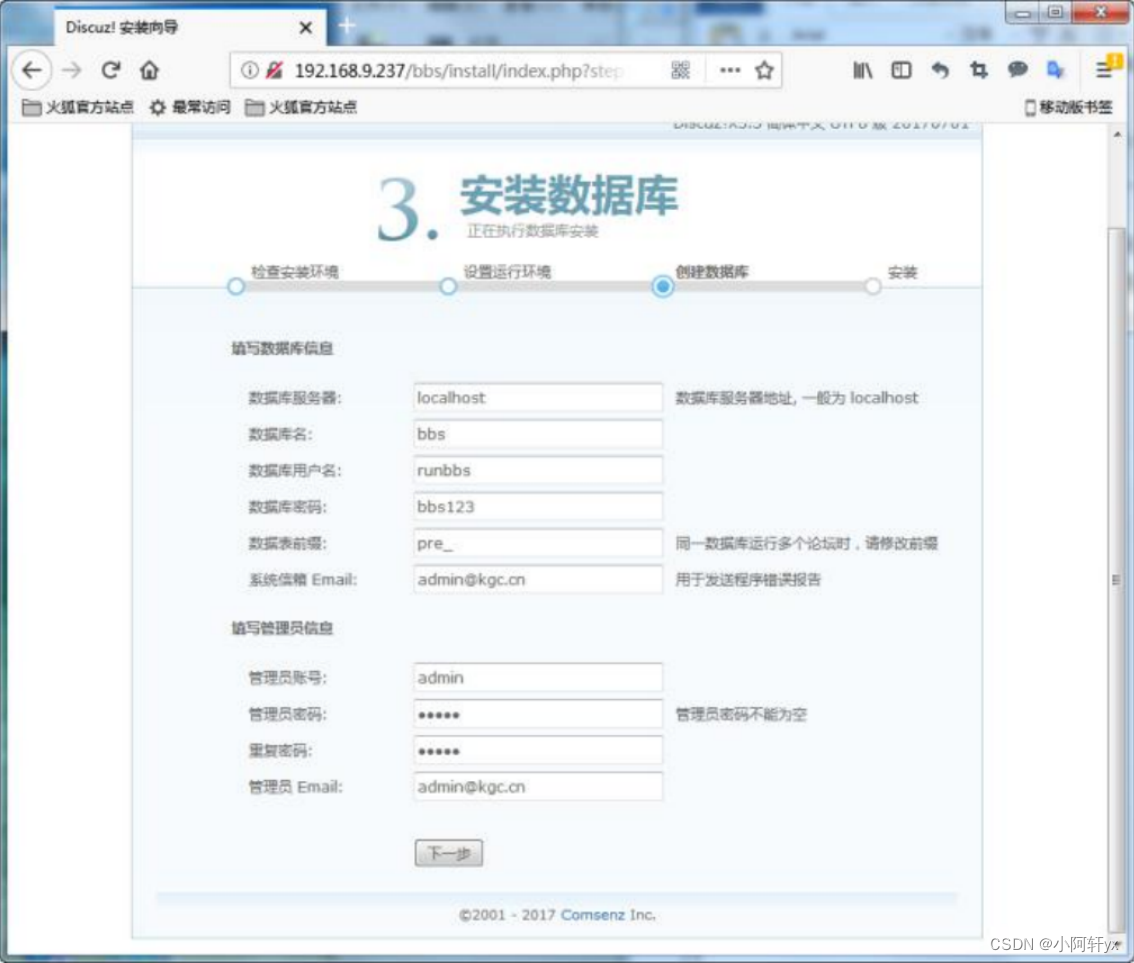
访问 Web 应用系统
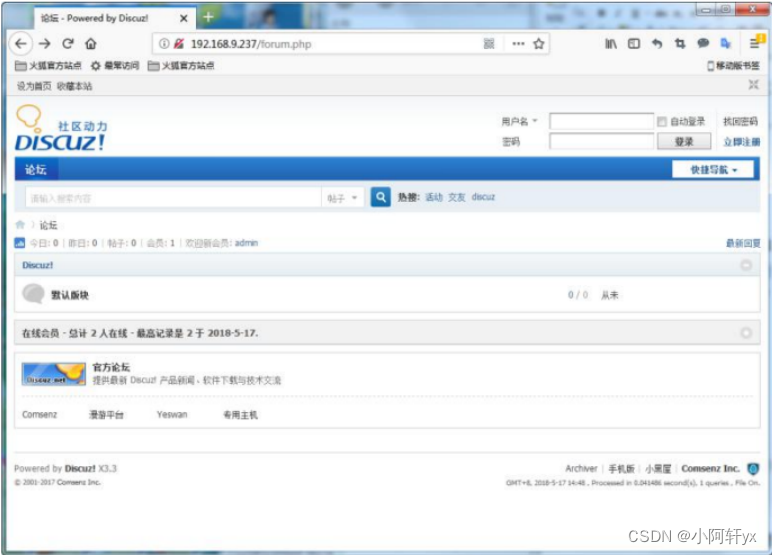
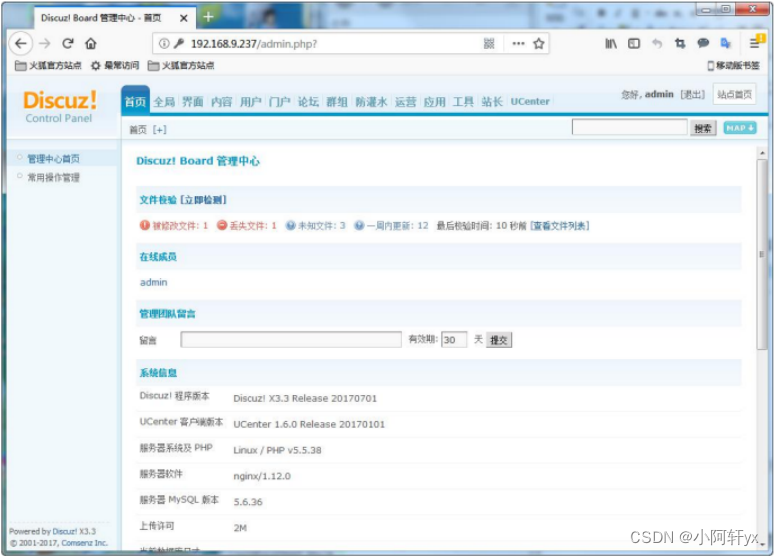
小阿轩yx-Nginx 网站服务







)
:安装redis)




)


![[Cloud Networking] VLAN](http://pic.xiahunao.cn/[Cloud Networking] VLAN)
)


